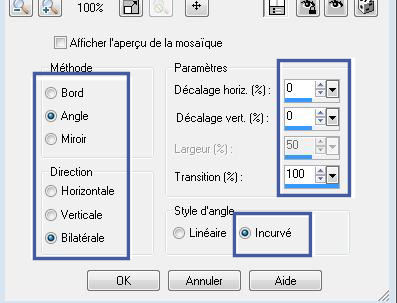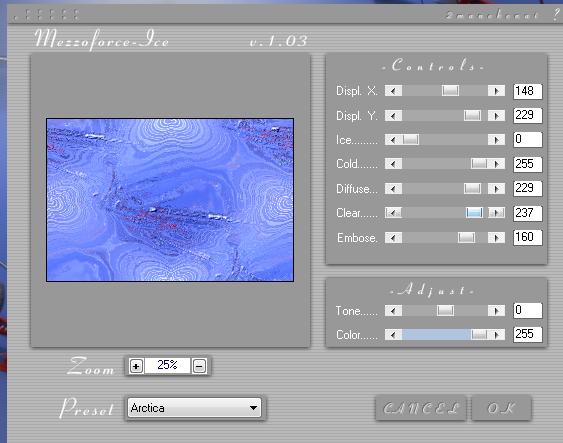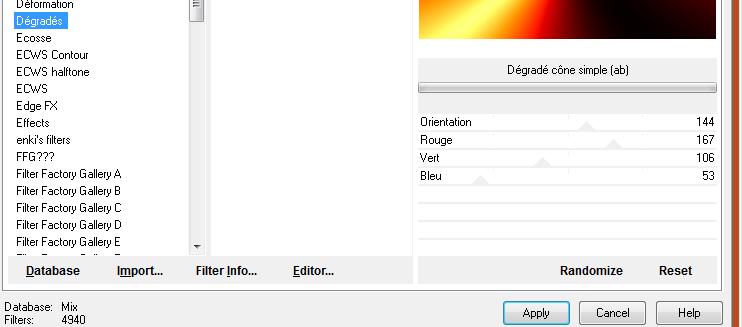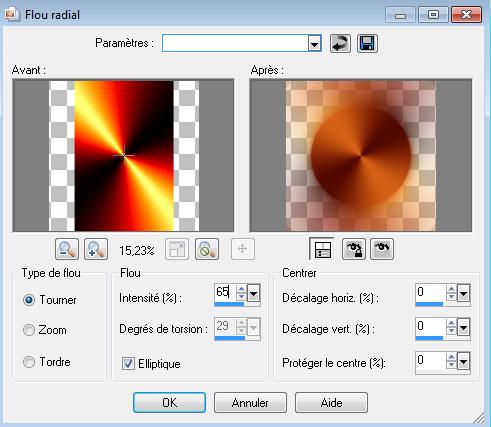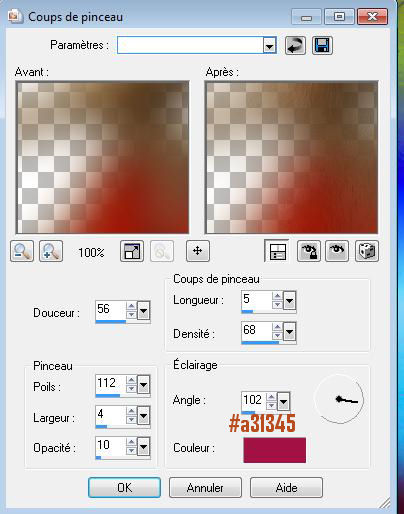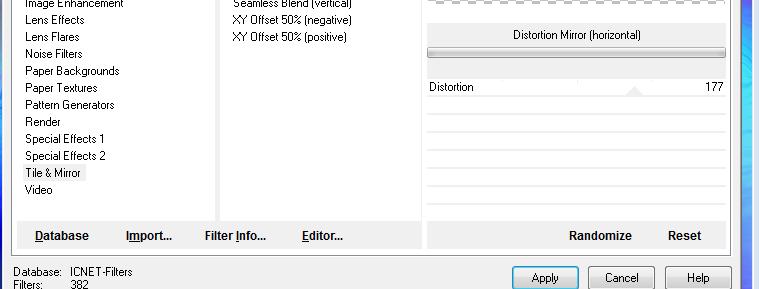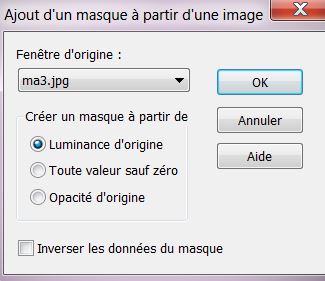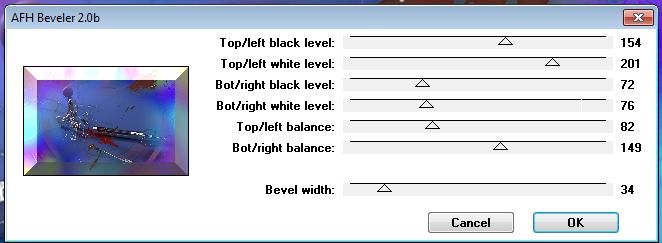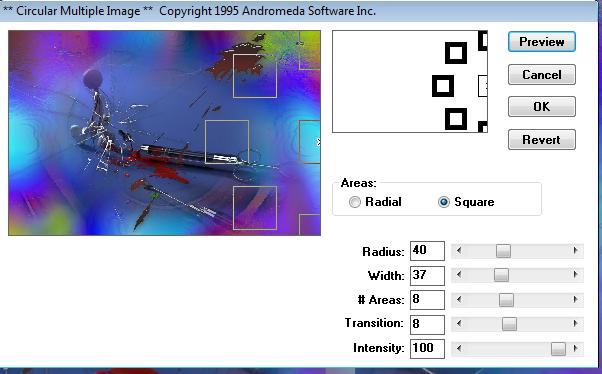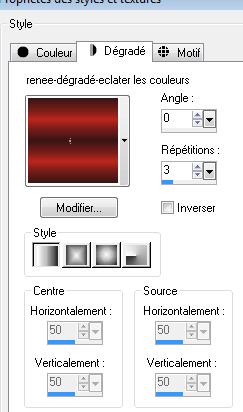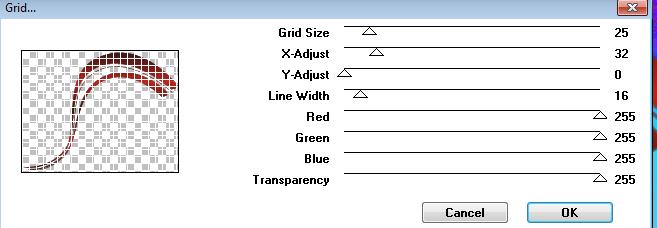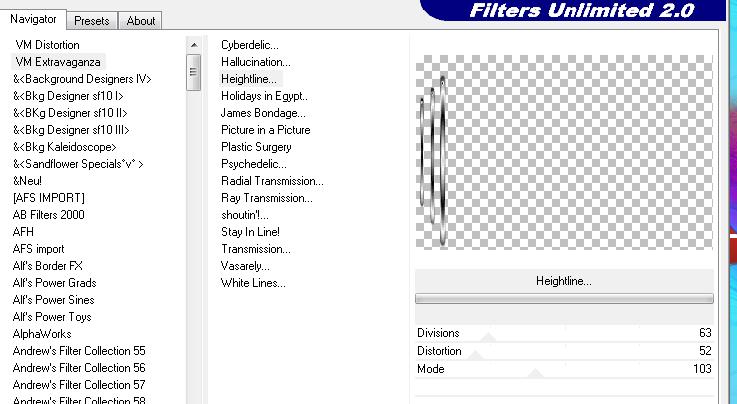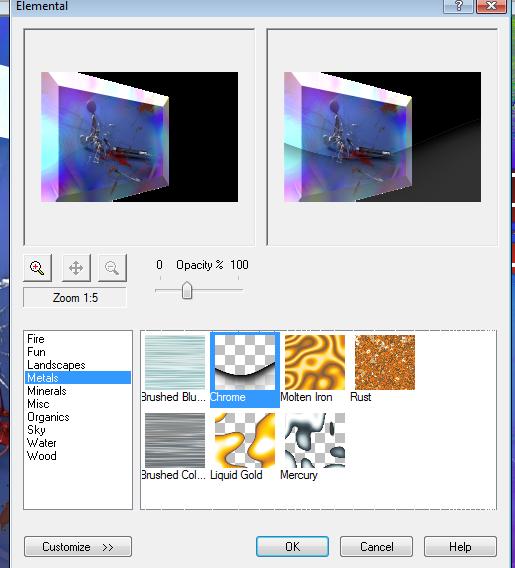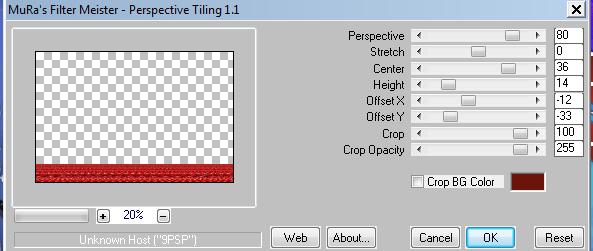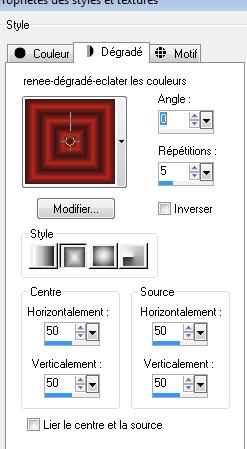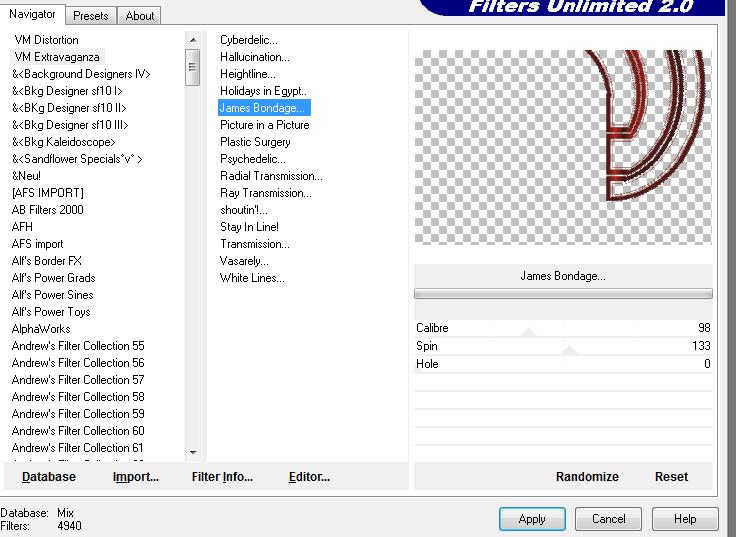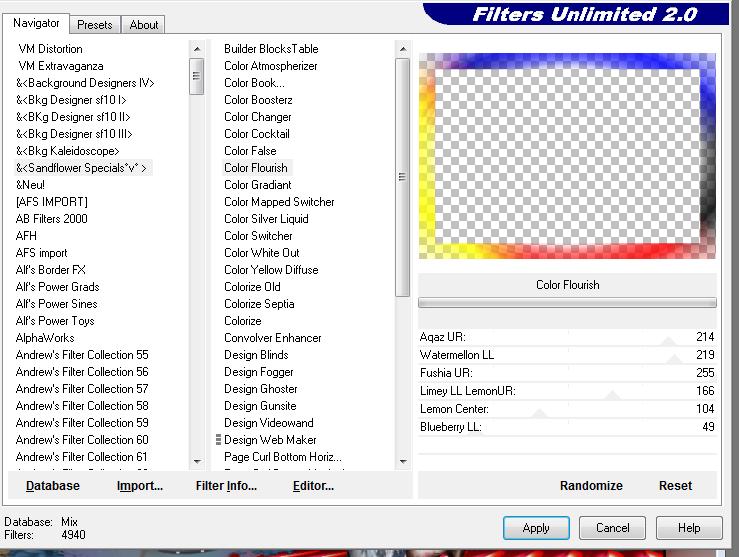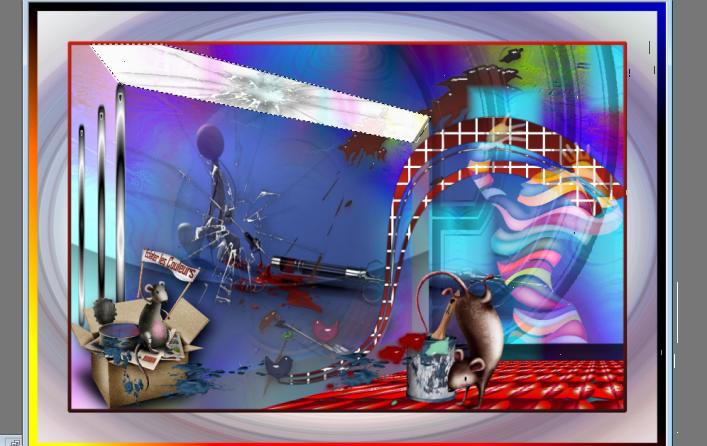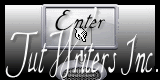|
Neue
Übersetzungen hier
Farbexplosion
Wir fange die Lektion an 1. Datei: Öffne ein neues transparentes Bild 985 x 650 pixels 2. Eigenschaften Vordergrund: VG-Farbe auf Weiß -Aktivieren Sie Ihr Farbverlaufswerkzeug und fülle die Ebene mit der VG-Farbe 3. Auswahl- Alles auswählen 4. Öffne image ''renee-eclater les couleurs'' Bearbeiten- Kopieren- Bearbeiten- In eine Auswahl einfügen 5. Auswahl- Auswahl aufheben 6. Effekte- Bildeffekte- Nahtloses Kacheln mit diesen Einstellungen
7. Effekte- Plugins - Mezzo force mit diesen Einstellungen ( Wenn es mit dem Filter nicht gelingen sollte oder Sie haben diesen Filter nicht dann gibt es ein Bild im Ordner). Dieses Bild dann als neue Ebene einfügen.
8. Ebenen- Duplizieren 9. Effekte-Plugins -Tramages /Klicken Sie zuerst auf Reset - dann Pool shadow 10. Eigenschaften Vordergrund: VG-Farbe auf #b84c1e/ Ebenen- Neue Rasterebene -Aktivieren Sie Ihr Farbverlaufswerkzeug und fülle die Ebene mit der VG-Farbe #b84c1e 11. Effekte- Plugins - Dégradés /Dégradé cône simple(ab)
12. Stelle den Mischmodus auf "Differenz" 13. Ebenen- Duplizieren 14. Bild- Frei drehen 90° nach rechts 15. Anpassen-Bildschärfe verringern-Strahlenförmige Unschärfe mit diesen Einstellungen
16. Ebenen- Neue Rasterebene 17. Auswahl- Auswahl laden/speichern - Auswahl laden aus Datei und wähle Auswahl:''renee-eclater les couleurs '' 18. Öffne die Tube ''agv-evolution-MB-24061'' / Bearbeiten- Kopieren- Bearbeiten- In eine Auswahl einfügen 19. Auswahl- Auswahl aufheben 20. Anpassen-Bildschärfe verringern- Gaußscher Weichzeichner: Bereich: 22 21. Effekte-Maleffekte- Pinselstriche mit diesen Einstellungen
22. Effekte- Plugins - Tiles & Mirror -Distorsion Mirror (horizontal)
23. Effekte- Plugins - Photo Agin kit /Cracker Paper mit diesen Einstellungen 212/ 105 24. Öffne das Bild (image) ''renee-eclater-les couleurs '' auf dieses Bild - Ebenen-Neue Maskenebene aus Bild und wähle Maske ''ma3''
Ebenen- Einbinden- Gruppe zusammenfassen / Bearbeiten- Kopieren-Aktivieren Sie Ihre Original-Zeichnung :Bearbeiten-Als neue Ebene einfügen 25. Auswahl- Auswahl laden/speichern - Auswahl laden aus Datei und wähle Auswahl:''renee-eclater- lescouleurs -2'' 26. Öffne die Tube ''renee-eclater-les couleurs eclat de verre''- Bearbeiten- Kopieren- Bearbeiten- In eine Auswahl einfügen 27. Auswahl-Auswahl aufheben 28. Anpassen- Schärfe- Stark scharfzeignen 29. Ebenen- Neue Rasterebene 30. Auswahl- Auswahl laden/speichern - Auswahl laden aus Datei und wähle Auswahl:''renee-eclater-les couleurs-3'' Materialeigenschaften-Vordergrundfarbe auf Schwarz- Hintergrundfarbe auf #6b140a 31. Erstellen Sie ein lineares Farbverlauf mit diesen Einstellungen: Winkel = 0 Wiederhollungen auf 3 32. Aktivieren Sie Ihr Farbverlaufswerkzeug und füllen sie die Auswahl mit dem Farbverlauf 33. Effekte- Plugins - Eyecandy5 Impact Glass -Tab- Settings-User Settings und nehmen sie die voreingestellten Werte-Preset ''renee-eclater-les couleurs-glass' 34. Auswahl-Auswahl aufheben 35. Ebenen- Einbinden- Sichtbare zusammenfassen 36. Ebenen- Duplizieren 37. Effekte- Plugins - AFH - AFH beveler 2.0b mit diesen Einstellungen
38. Effekte-Plugins - Andromeda perspective / Side walls/ floors/ Preset -it open close 39. Aktivieren Sie die zusammengefasste Ebene in der Ebenen-Palette 40. Effekte- Plugins - Andromeda -Circular multi mit diesen Einstellungen--Wiederhole diesen Schritt wie eingestellt
41. Ebenen- Neue Rasterebene 42. Auswahl- Auswahl laden/speichern - Auswahl laden aus Datei und wähle Auswahl: ''renee-eclater-les couleurs 4'' 43.Eigenschaften Vordergrund:Vordergrund auf Farbverlauf und wählen Sie: ''renee -dégrade -eclater les couleurs.grd''/ Erstellen Sie ein Vordergrund-lineares Farbverlauf mit diesen Einstellungen -Aktivieren Sie Ihr Farbverlaufswerkzeug füllen Sie die Auswahl mit dem Farbverlauf
44. Effekte- Plugins - VM-Toolbox - Grid mit diesen Einstellungen
45. Auswahl-Auswahl aufheben 46. Öffne die Tube ''birds '' Wählen Sie zwei Vögeln/Bearbeiten- Kopieren- Bearbeiten- In eine Auswahl einfügen 47. Auf diesen beide Ebenen Effekte- Plugins - Eyecandy5 impact /glass -Tab- Settings-User Settings und nehmen sie die voreingestellten Werte-Preset '' renee-birds-glass'' 48. Öffne die Tube ''renee-éclater -les-couleurs-barres'' /Bearbeiten-Kopieren-Bearbeiten als neue Ebene einfügen Aktivieren Sie Ihr Verschiebungswerkzeug und verschieben sie es nach links 49. Effekte- Plugins - Vm Extravanga /Heightline
- Aktivieren Sie die Zusammengefasste Kopie-Ebene (Perspektive aus Schritt 38 ) 50. Effekte- Plugins - Xtras Elemental /metals -chrome mit diesen Einstellungen - Achtung: >>( Deckfähigkeit) Opacity nach Geschmack wie im Screen zu sehen
51. Aktiviere die unterste Ebene in der Ebenenpalette 52. Öffne die Tube ''renee-eclater-les couleurs-plancher /Bearbeiten- Kopieren- Bearbeiten- Als neue Ebene einfügen und verschieben sie es nach unten an den Rand 53. Effekte- Plugins - Mura's Meister - Perspective Tilling1.1 mit diesen Einstellungen
54. Effekte- Plugins - Eyecandy5 -perspective shadow-Tab- Settings-User Settings und nehmen sie die voreingestellten Werte-Preset ''renee-perspective shadow-eclater les couleurs " 55. Ebenen- Neue Rasterebene 56. Auswahl- Auswahl laden/speichern - Auswahl laden aus Datei und wähle Auswahl: ''renee-eclater-les-couleurs 5'' 57. Eigenschaften Vordergrund:Ändern Sie die Einstellungen des Farbverlaufs in einen rechteckigen Farbverlauf mit diesen Einstellungen
58. Aktivieren Sie Ihr Farbverlaufswerkzeug und füllen sie die Auswahl mit dem Farbverlauf 59. Auswahl-Auswahl aufheben 60. Ebenenpalette-Stelle den Mischmodus auf "Helligkeit" 61. Effekte- Plugins - VM Extravanga /james bondage
- Verschiebungswerkzeug: Verschieben Sie es wie im Beispiel gezeigt
62. Reduziere die Deckfähigkeit auf 53% 63. Öffne die Tube ''femme0255'' Bearbeiten- Kopieren- Bearbeiten- Als neue Ebene einfügen-Ebenenpalette-Stelle den Mischmodus auf "Aufhellen" -Verschiebungswerkzeug: Verschieben Sie es nach rechts (Schauen Sie auf das gesamt Bild) 64. Öffne die Tube ''renee-eclater-les-couleurs-souris '' Bearbeiten- Kopieren- Bearbeiten- Als neue Ebene einfügen und verschieben 65. Effekte- Plugins -EyeCandy 5 perspective Tab-Settings-Preset -drop shadow blurry 66. Öffne die Tube ''renee pot de peinture ''' / Bild- Größe ändern -Verkleinern mit 80% /Bearbeiten- Kopieren- Bearbeiten- Als neue Ebene einfügen und verschieben sie es an ihren Platz 67. Öffne die Tube ''renee tache de peinture bleue ''/Bearbeiten- Kopieren- Bearbeiten- Als neue Ebene einfügen und verschieben sie es an ihren Platz 68. Ebenen- Duplizieren und verschieben 69. Öffne die Tube ''renee souris'' Bild- Größe ändern -Verkleinern mit 80% Bearbeiten- Kopieren- Bearbeiten- Als neue Ebene einfügen und verschieben sie es an ihren Platz 70. Öffne die Tube renee taches 2 couleurs /Bearbeiten- Kopieren- Bearbeiten- Als neue Ebene einfügen Aktiviere Objektauswahlwerkzeug ( K) verschiebe sie es auf den Farbtopf 71. Ebenen- Einbinden- Sichtbare zusammenfassen 72. Bild-Rand hinzufügen mit:3 pixels Farbe Schwarz 73. Bearbeiten- Kopieren !! 74. Bild-Rand hinzufügen mit:60 pixels Farbe Weiß 75. Aktivieren Sie Ihren Zauberstab und klicken Sie auf den weißen 60 px Rand 76. Ebenen- Neue Rasterebene Bearbeiten- Kopieren- Bearbeiten- In eine Auswahl einfügen( Ihre Arbeit ist immer noch als Kopie im Speicher) 77. Anpassen-Bildschärfe verringern-Strahlenförmige Unschärfe mit diesen Einstellungen 78. Effekte- Kanteneffekte- Stark nachzeignen 79. Auswahl- Auswahl Umkehren 80. Auswahl- Auswahl-Ändern- Auswahlrahmen auswählen mit diesen Einstellungen- Beide Seiten
81.Eigenschaften Vordergrund: Ändern Sie die Einstellungen des linearen Farbverlaufs in den Einstellungen: 0/0Aktivieren Sie Ihr Farbverlaufswerkzeug und füllen sie die Auswahl mit dem Farbverlauf 82. Auswahl-Auswahl aufheben 83. Bild-Rand hinzufügen mit:15 pixels Schwarz Aktivieren Sie Ihren Zauberstab und klicken Sie auf den schwarzen 15 px Rand 84. Effekte- Plugins -Unlimited - &<Sandflowers Special 'v'/colour Flourish
85. Auswahl-Auswahl aufheben 86. Freihandauswahlwerkzeug: -Lasso – Punkt zu Punkt-Selektieren Sie den weißen rand wie im Screen zu sehen
87. Ebenen- Neue Rasterebene - Öffne die Tube ''renee-eclater -les couleurs -éclat de verre '' -Bearbeiten- Kopieren- Bearbeiten- In eine Auswahl einfügen /Auswahl-Auswahl aufheben 88. Stelle den Mischmodus auf Multiplikation - Reduziere die Deckfähigkeit mit 79% 89. Eigenschaften Vordergrund: VG- Farbe auf ein sehr helle Farbe für den Tekst 90. Schriftart: ''Agency FB'' Größe 45 (Schriftart ist in der Zip mit den Tuben) Schreiben Sie "Eclater les Couleurs". Wählen Sie für den Tekst zwei verschiedene Farben/oder spielen Sie mit den Mischmodus 91. Ebenen- Einbinen- Alle zusammenfassen Speichern als JPG
*
Ich hoffe es hat dir genau soviel Spaß gemacht wie mir es zu schreiben. Renée Diese Lektion wurde von Renée geschrieben Ausgabe 2011 * Jede Ähnlichkeit wie mit anderen Lektionen ist rein zufällig . * * Vergessen sie bitte unsere Übersetzer , Tubers und Skripteverfasser nicht und bedanken sie sich für ihre mühevolle Arbeit . Danke schön Renée . *
* Ich gehöre zu Tutorial Writers Inc. Meine Tutorials sind Registriert ReneeGraphisme_Alle Rechten vorbehalten
*
|

 Übersetzungen
Übersetzungen